この記事では、Wordpressなどでコピペして使える囲み枠のHTMLを紹介しています。
WordPressで使用する場合は、テキスト表示・もしくはHTMLタグにした状態でペーストするだけで、簡単に囲み枠を作成することが出来ます。
✅囲み枠の作成方法については、以下の記事で詳しく紹介していますのでご覧ください。
二重線の囲み枠
✔ この記事で紹介する囲み枠は、二重線の囲み枠です。
二重線囲み枠
<div style="background: #ffffff; padding: 10px; border: double 10px #0099ff;"> <p>二重線囲み枠</p> </div>
線が1本よりも2本のほうがより目立っていい感じです。
これから紹介するHTMLタグを自由にコピペしてお使い下さい。
グレー系
二重線囲み枠
<div style="background: #ffffff; padding: 10px; border: double 10px #808080;"> <p>二重線囲み枠</p> </div>
二重線囲み枠
<div style="background: #ffffff; padding: 10px; border: double 10px #696969;"> <p>二重線囲み枠</p> </div>
二重線囲み枠
<div style="background: #ffffff; padding: 10px; border: double 10px #a9a9a9;"> <p>二重線囲み枠</p> </div>
二重線囲み枠
<div style="background: #ffffff; padding: 10px; border: double 10px #c0c0c0;"> <p>二重線囲み枠</p> </div>
ブルー系
二重線囲み枠
<div style="background: #ffffff; padding: 10px; border: double 10px #000080;"> <p>二重線囲み枠</p> </div>
二重線囲み枠
<div style="background: #ffffff; padding: 10px; border: double 10px #0000ff;"> <p>二重線囲み枠</p> </div>
二重線囲み枠
<div style="background: #ffffff; padding: 10px; border: double 10px #00ffff;"> <p>二重線囲み枠</p> </div>
グリーン系
二重線囲み枠
<div style="background: #ffffff; padding: 10px; border: double 10px #008000;"> <p>二重線囲み枠</p> </div>
二重線囲み枠
<div style="background: #ffffff; padding: 10px; border: double 10px #00ff00;"> <p>二重線囲み枠</p> </div>
二重線囲み枠
<div style="background: #ffffff; padding: 10px; border: double 10px #adff2f;"> <p>二重線囲み枠</p> </div>
レッド・オレンジ系
二重線囲み枠
<div style="background: #ffffff; padding: 10px; border: double 10px #ff0000;"> <p>二重線囲み枠</p> </div>
二重線囲み枠
<div style="background: #ffffff; padding: 10px; border: double 10px #ffd700;"> <p>二重線囲み枠</p> </div>
二重線囲み枠
<div style="background: #ffffff; padding: 10px; border: double 10px #f0e68c;"> <p>二重線囲み枠</p> </div>
二重線囲み枠
<div style="background: #ffffff; padding: 10px; border: double 10px #ffa500;"> <p>二重線囲み枠</p> </div>
二重線囲み枠
<div style="background: #ffffff; padding: 10px; border: double 10px #ff4500;"> <p>二重線囲み枠</p> </div>
二重線囲み枠
<div style="background: #ffffff; padding: 10px; border: double 10px #ff6347;"> <p>二重線囲み枠</p> </div>
ピンク・パープル系
二重線囲み枠
<div style="background: #ffffff; padding: 10px; border: double 10px #ff69b4;"> <p>二重線囲み枠</p> </div>
二重線囲み枠
<div style="background: #ffffff; padding: 10px; border: double 10px #ffc0cb;"> <p>二重線囲み枠</p> </div>
二重線囲み枠
<div style="background: #ffffff; padding: 10px; border: double 10px #ff00ff;"> <p>二重線囲み枠</p> </div>
二重線囲み枠
<div style="background: #ffffff; padding: 10px; border: double 10px #800080;"> <p>二重線囲み枠</p> </div>
二重線囲み枠
<div style="background: #ffffff; padding: 10px; border: double 10px #8a2be2;"> <p>二重線囲み枠</p> </div>
囲み枠をアレンジ
紹介した囲み枠の中に、お気に入りの色がない…という場合は、少しだけHTMLタグをいじるだけで簡単に設定できます。
今回紹介した見出し付き囲み枠のHTMLタグを簡単に説明します。
✔ HTMLタグ
<div style=”background: #ffffff; padding: 10px; border: double 10px #a9a9a9;”>
<p>二重線囲み枠</p>
</div>
枠内の色を変える
✅見出しの色を変えるには、以下のHTMLタグの1行目、赤太部分をアレンジします。
<div style=”background: #ffffff; padding: 10px; border: double 10px #a9a9a9;”>
<p>二重線囲み枠</p>
</div>
このカラーコードを編集してあげると、任意の文字色に変更することが出来ます。
カラーコードは以下のサイトで簡単に調べることが出来ます。



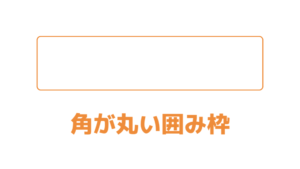



コメント